Come rimuovere Cum ransomware e recuperare file crittografati
Semplici suggerimenti per eliminare Cum ransomware e ripristinare i dati
Cum ransomware è un’infezione di tipo ransomware che appartiene al gruppo Dharma ransomware. Il malware blocca l’accesso degli utenti ai propri file crittografandoli e genera una richiesta di riscatto per fornire informazioni di contatto, pagamento e altre informazioni per il presunto recupero dei file. Durante il processo di crittografia dei file, aggiunge ai nomi di ciascuno dei file crittografati questo modello: ID della vittima, indirizzo e-mail [email protected] e estensione “.cum”. Ad esempio, un file denominato 1.jpg sarebbe simile a “1.jpg.id-C279F237. [[email protected]] .cum”, “2.jpg” a “2.jpg.id-C279F237. [ [email protected]] .cum “e così via.
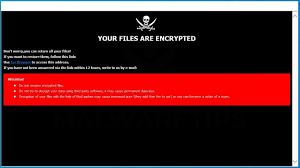
Subito dopo, il ransomware rilascia una finestra pop-up e crea un file di testo info.txt come note di riscatto. Fornisce istruzioni su come contattare gli aggressori e li avverte di non rinominare i file o tentare di decrittografarli utilizzando strumenti di terze parti in quanto ciò potrebbe portare alla perdita permanente dei dati. Ai fini della comunicazione, entrambe le note di riscatto istruiscono gli utenti a scrivere un’e-mail agli aggressori a un’e-mail [email protected] o [email protected] e attendere ulteriori istruzioni. In genere, dopo essere state contattate, le vittime ricevono un indirizzo di portafoglio Bitcoin e l’importo della criptovaluta che devono pagare per lo strumento di decrittazione.
Nei normali casi di infezione del sistema con infezione di tipo ransomware, le vittime non possono decrittografare i propri file gratuitamente a meno che non sia disponibile uno strumento di decrittazione gratuito per il download su Internet o il malware installato contenga alcuni bug / difetti. Tuttavia, la maggior parte delle varianti di ransomware utilizza un algoritmo di crittografia potente per la crittografia dei file e quindi è impossibile decrittografare i file senza uno strumento che hanno i criminali dietro il ransomware. Tuttavia, è fortemente sconsigliato contattarli / pagarli: queste persone non sono affidabili. Non ti forniranno mai lo strumento di decrittazione anche se soddisfi tutte le loro richieste.
Il meglio che puoi fare in tal caso è rimuovere Cum ransomware e ripristinare i file utilizzando il backup esistente che hai. La rimozione del malware è necessaria per impedire ulteriori crittografie dei file. Inoltre, questo è fondamentale per evitare gravi danni che la presenza più lunga del virus può causare al sistema. Tuttavia, questo processo non decrittografa i file già crittografati. Per questo, è necessario utilizzare il backup esistente. Se questa opzione non è disponibile, utilizza le copie shadow e gli strumenti per il recupero dei dati: fai riferimento alla nostra sezione sul recupero dei dati sotto il post per una guida più dettagliata al recupero dei dati.
In che modo Cum ransomware si è infiltrato nel mio sistema?
Ransomware e altri malware vengono spesso distribuiti tramite trojan, e-mail di spamming, canali inaffidabili per il download di software o file, falsi aggiornamenti software e strumenti di attivazione software non ufficiali. I trojan possono essere progettati per installare malware aggiuntivo. Le e-mail di spamming vengono utilizzate per inviare malware tramite allegati o collegamenti a siti Web. L’obiettivo principale del malspam è indurre gli utenti ad aprire file dannosi progettati per installare malware. Esempi di file allegati sono Microsoft Office dannoso, documenti PDF, file JavaScript, ZIP, file di archivio RAR (e altri) e file eseguibili (come .exe, .run).
I file che gli utenti scaricano tramite reti p2p, siti di hosting di file gratuiti e downloader / installatori di terze parti possono essere utilizzati anche per distribuire malware. I truffatori utilizzano questi canali per indurre gli utenti a scaricare file dannosi mascherandoli come legittimi e regolari. Gli aggiornamenti software falsi di terze parti possono infettare i sistemi installando malware dannoso direttamente o sfruttando bug / difetti di software obsoleto. Gli strumenti di attivazione software non ufficiali causano infezioni del sistema aggirando presumibilmente le chiavi di attivazione del software a pagamento.
Come prevenire l’infezione da ransomware?
Allegati e collegamenti qualsiasi e-mail irrilevante ricevuta da indirizzi sospetti e sconosciuti non deve mai essere aperta, né cliccata. È comune che i truffatori dietro e-mail di questo tipo si spacciano per aziende legittime per indurre gli utenti ad aprire file dannosi. Le app installate devono essere aggiornate / attivate utilizzando gli strumenti / le funzioni degli sviluppatori di software ufficiali. Inoltre, file e programmi devono essere sempre scaricati da siti ufficiali e affidabili o tramite collegamenti diretti. Non è sicuro aprire file scaricati da downloader di terze parti, pagine Web non ufficiali, reti p2p e così via.
Offerta speciale
Cum ransomware può essere una inquietante infezione del computer che può riguadagnare la sua presenza ancora e ancora mentre mantiene i suoi file nascosti sui computer. Per ottenere una rimozione senza problemi di questo malware, ti consigliamo di provare con un potente scanner antimalware Spyhunter per verificare se il programma può aiutarti a sbarazzarti di questo virus.
Assicurati di leggere l’EULA, i criteri di valutazione delle minacce e l’informativa sulla privacy di SpyHunter. Lo scanner gratuito di Spyhunter ha scaricato solo scansioni e rileva minacce attuali dai computer e può anche rimuoverle una volta, tuttavia è necessario wiat per le prossime 48 ore. Se intendi rimuovere immediatamente i rilevati rilevati, dovrai acquistare la versione della sua licenza che attiverà completamente il software.
Offerta di recupero dati
Ti consigliamo di scegliere i file di backup creati di recente per ripristinare i file crittografati, tuttavia nel caso in cui non si disponga di tali backup, è possibile provare uno strumento di recupero dati per verificare se è possibile ripristinare i dati persi.
Dettagli e guida dell’utente di Antimalware
Clicca qui per Windows
Clicca qui per Mac
Passaggio 1: rimuovere Cum ransomware tramite “Modalità provvisoria con rete”
Passaggio 2: eliminare Cum ransomware utilizzando “Ripristino configurazione di sistema”
Passaggio 1: rimuovere Cum ransomware tramite “Modalità provvisoria con rete”
Per utenti di Windows XP e Windows 7: avviare il PC in “Modalità provvisoria”. Fare clic sull’opzione “Start” e premere continuamente F8 durante il processo di avvio fino a quando il menu “Opzione avanzata di Windows” appare sullo schermo. Scegli “Modalità provvisoria con rete” dall’elenco.

Ora, un desktop di Windows appare sul desktop e la stazione di lavoro sta lavorando su “Modalità provvisoria con rete”.
Per utenti di Windows 8: vai alla “Schermata iniziale”. Nei risultati della ricerca selezionare le impostazioni, digitare “Avanzate”. Nell’opzione “Impostazioni PC generali”, selezionare l’opzione “Avvio avanzato”. Ancora una volta, fai clic sull’opzione “Riavvia ora”. La stazione di lavoro avvia il “Menu Opzioni di avvio avanzate”. Premere il pulsante “Risoluzione dei problemi” e quindi “Opzioni avanzate”. Nella “Schermata Opzioni avanzate”, premere su “Impostazioni di avvio”. Ancora una volta, fai clic sul pulsante “Riavvia”. La stazione di lavoro ora si riavvierà nella schermata “Impostazioni di avvio”. Il prossimo è premere F5 per avviare in modalità provvisoria in rete

Per utenti di Windows 10: premere sul logo di Windows e sull’icona “Accensione”. Nel menu appena aperto, selezionare “Riavvia” tenendo premuto il pulsante “Maiusc” sulla tastiera. Nella nuova finestra aperta “Scegli un’opzione”, fai clic su “Risoluzione dei problemi” e quindi su “Opzioni avanzate”. Selezionare “Impostazioni di avvio” e premere su “Riavvia”. Nella finestra successiva, fare clic sul pulsante “F5” sulla tastiera.

Passaggio 2: eliminare Cum ransomware utilizzando “Ripristino configurazione di sistema”
Accedi all’account infetto da Cum ransomware. Apri il browser e scarica uno strumento antimalware legittimo. Esegui una scansione completa del sistema. Rimuovi tutte le voci dannose rilevate.
Offerta speciale
Cum ransomware può essere una inquietante infezione del computer che può riguadagnare la sua presenza ancora e ancora mentre mantiene i suoi file nascosti sui computer. Per ottenere una rimozione senza problemi di questo malware, ti consigliamo di provare con un potente scanner antimalware Spyhunter per verificare se il programma può aiutarti a sbarazzarti di questo virus.
Assicurati di leggere l’EULA, i criteri di valutazione delle minacce e l’informativa sulla privacy di SpyHunter. Lo scanner gratuito di Spyhunter ha scaricato solo scansioni e rileva minacce attuali dai computer e può anche rimuoverle una volta, tuttavia è necessario wiat per le prossime 48 ore. Se intendi rimuovere immediatamente i rilevati rilevati, dovrai acquistare la versione della sua licenza che attiverà completamente il software.
Offerta di recupero dati
Ti consigliamo di scegliere i file di backup creati di recente per ripristinare i file crittografati, tuttavia nel caso in cui non si disponga di tali backup, è possibile provare uno strumento di recupero dati per verificare se è possibile ripristinare i dati persi.
Nel caso in cui non sia possibile avviare il PC in “Modalità provvisoria con rete”, provare a utilizzare “Ripristino configurazione di sistema”
- Durante “Avvio”, premere continuamente il tasto F8 fino a visualizzare il menu “Opzioni avanzate”. Dall’elenco, selezionare “Modalità provvisoria con prompt dei comandi” e quindi premere “Invio”

- Nel nuovo prompt dei comandi aperto, immettere “cd restore”, quindi premere “Enter”.

- Digitare: rstrui.exe e premere “INVIO”

- Fai clic su “Avanti” nella nuova finestra

- Scegliere uno dei “Punti di ripristino” e fare clic su “Avanti”. (Questo passaggio ripristinerà la stazione di lavoro alla sua data e ora precedenti prima dell’infiltrazione Cum ransomware nel PC.

- Nelle finestre appena aperte, premere su “Sì”.

Una volta ripristinato il tuo PC alla data e all’ora precedenti, scarica lo strumento anti-malware consigliato ed esegui una scansione approfondita per rimuovere i file Cum ransomware se lasciati sul posto di lavoro.
Per ripristinare ciascun file (separato) da questo ransomware, utilizzare la funzione “Versione precedente di Windows”. Questo metodo è efficace quando la “Funzione di ripristino del sistema” è abilitata nella stazione di lavoro.
Nota importante: alcune varianti di Cum ransomware eliminano anche le “copie del volume ombra”, quindi questa funzione potrebbe non funzionare in qualsiasi momento ed è applicabile solo a computer selettivi.
Come ripristinare singoli file crittografati:
Per ripristinare un singolo file, fai clic destro su di esso e vai su “Proprietà”. Seleziona la scheda “Versione precedente”. Selezionare un “Punto di ripristino” e fare clic sull’opzione “Ripristina”.

Per accedere ai file crittografati da Cum ransomware, puoi anche provare a utilizzare “Shadow Explorer“. (Http://www.shadowexplorer.com/downloads.html). Per ottenere maggiori informazioni su questa applicazione, premere qui. (Http://www.shadowexplorer.com/documentation/manual.html)

Importante: il ransomware di crittografia dei dati è altamente pericoloso ed è sempre meglio prendere precauzioni per evitare il suo attacco alla propria postazione di lavoro. Si consiglia di utilizzare un potente strumento antimalware per ottenere protezione in tempo reale. Con questo aiuto di “SpyHunter”, “registri di gruppo” vengono impiantati nei registri per bloccare infezioni dannose come Cum ransomware.
Inoltre, in Windows 10, ottieni una funzionalità davvero unica chiamata “Fall Creators Update” che offre la funzione “Accesso controllato alle cartelle” al fine di bloccare qualsiasi tipo di crittografia dei file. Con l’aiuto di questa funzione, tutti i file archiviati in posizioni come “Documenti”, “Immagini”, “Musica”, “Video”, “Preferiti” e “Desktop” sono al sicuro per impostazione predefinita.

È molto importante installare questo “Windows 10 Fall Creators Update” sul PC per proteggere file e dati importanti dalla crittografia ransomware. Maggiori informazioni su come ottenere questo aggiornamento e aggiungere un modulo di protezione aggiuntivo attacco rnasomware sono state discusse qui. (Https://blogs.windows.com/windowsexperience/2017/10/17/get-windows-10-fall-creators-update/)
Come recuperare i file crittografati da Cum ransomware?
Fino ad ora, avresti capito che cosa era successo ai tuoi file personali che sono stati crittografati e come puoi rimuovere gli script e i payload associati a Cum ransomware al fine di proteggere i tuoi file personali che non sono stati danneggiati o crittografati fino ad ora. Al fine di recuperare i file bloccati, le informazioni sulla profondità relative a “Ripristino configurazione di sistema” e “Copie del volume ombra” sono già state discusse in precedenza. Tuttavia, nel caso in cui non sia ancora possibile accedere ai file crittografati, è possibile provare a utilizzare uno strumento di recupero dati.
Utilizzo dello strumento di recupero dati
Questo passaggio è per tutte quelle vittime che hanno già provato tutto il processo sopra menzionato ma non hanno trovato alcuna soluzione. Inoltre è importante poter accedere al PC e installare qualsiasi software. Lo strumento di recupero dati funziona sulla base dell’algoritmo di scansione e ripristino del sistema. Cerca nelle partizioni di sistema per individuare i file originali che sono stati eliminati, danneggiati o danneggiati dal malware. Ricorda che non devi reinstallare il sistema operativo Windows, altrimenti le copie “precedenti” verranno eliminate in modo permanente. Devi prima pulire la postazione di lavoro e rimuovere l’infezione Cum ransomware. Lascia i file bloccati così come sono e segui i passaggi indicati di seguito.
Passaggio 1: scaricare il software nella workstation facendo clic sul pulsante “Scarica” in basso.
Passaggio 2: eseguire il programma di installazione facendo clic sui file scaricati.

Passaggio 3: sullo schermo viene visualizzata una pagina del contratto di licenza. Fai clic su “Accetta” per concordare i termini e l’uso. Seguire le istruzioni sullo schermo come indicato e fare clic sul pulsante “Fine”.

Passaggio 4: Una volta completata l’installazione, il programma viene eseguito automaticamente. Nell’interfaccia appena aperta, selezionare i tipi di file che si desidera ripristinare e fare clic su “Avanti”.

Passaggio 5: È possibile selezionare le “Unità” su cui si desidera eseguire il software ed eseguire il processo di ripristino. Il prossimo è fare clic sul pulsante “Scansione”.

Passaggio 6: in base all’unità selezionata per la scansione, inizia il processo di ripristino. L’intero processo può richiedere del tempo a seconda del volume dell’unità selezionata e del numero di file. Una volta completato il processo, sullo schermo viene visualizzato un esploratore di dati con un’anteprima dei dati da recuperare. Seleziona i file che desideri ripristinare.

Passaggio 7. Successivamente è individuare la posizione in cui si desidera salvare i file recuperati.

Offerta speciale
Cum ransomware può essere una inquietante infezione del computer che può riguadagnare la sua presenza ancora e ancora mentre mantiene i suoi file nascosti sui computer. Per ottenere una rimozione senza problemi di questo malware, ti consigliamo di provare con un potente scanner antimalware Spyhunter per verificare se il programma può aiutarti a sbarazzarti di questo virus.
Assicurati di leggere l’EULA, i criteri di valutazione delle minacce e l’informativa sulla privacy di SpyHunter. Lo scanner gratuito di Spyhunter ha scaricato solo scansioni e rileva minacce attuali dai computer e può anche rimuoverle una volta, tuttavia è necessario wiat per le prossime 48 ore. Se intendi rimuovere immediatamente i rilevati rilevati, dovrai acquistare la versione della sua licenza che attiverà completamente il software.
Offerta di recupero dati
Ti consigliamo di scegliere i file di backup creati di recente per ripristinare i file crittografati, tuttavia nel caso in cui non si disponga di tali backup, è possibile provare uno strumento di recupero dati per verificare se è possibile ripristinare i dati persi.





